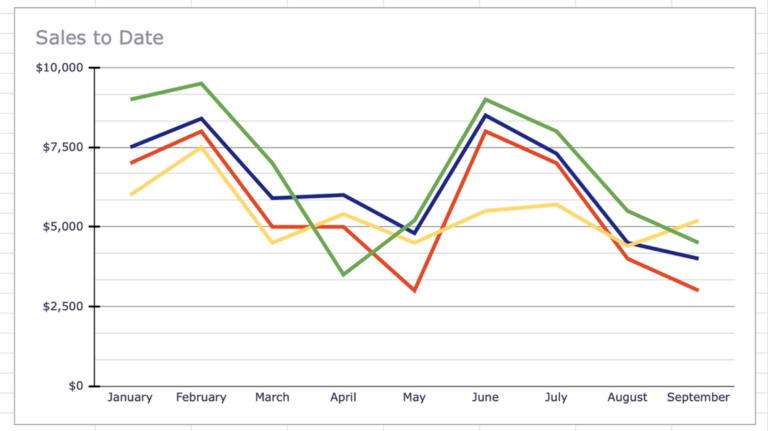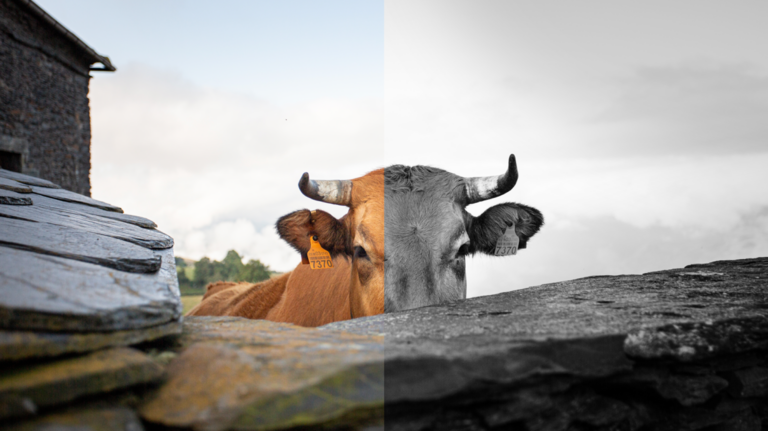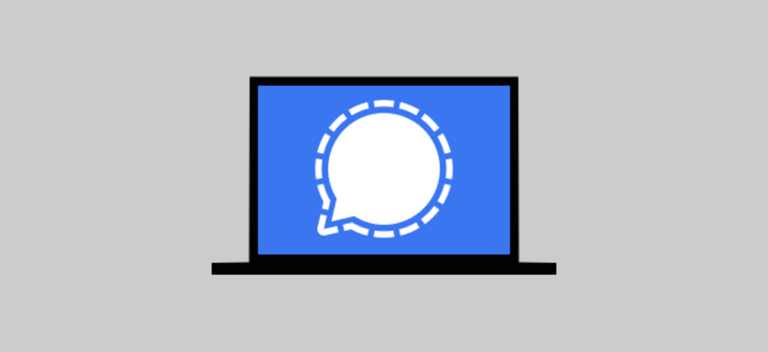Как вставить рукописную подпись в Google Документы

Хотя цифровые подписи стали популярным способом подписания документов, у вас может быть собственный документ, на котором вы просто хотите поставить свою подпись от руки. Используя инструмент рисования Google, вы можете легко создать и вставить свою подпись.
Создайте и вставьте свою подпись
Вы использовали Google Рисунки сайт для создания подписи уже? Если это так, вы можете просто вставить этот рисунок в свой документ, а не делать новую подпись.
Программы для Windows, мобильные приложения, игры - ВСЁ БЕСПЛАТНО, в нашем закрытом телеграмм канале - Подписывайтесь:)
Чтобы начать создание новой подписи, посетите Гугл документы, войдите в систему и откройте свой документ. Поместите курсор в свой документ, куда вы хотите вставить подпись. В меню нажмите «Вставка»> «Рисунок» и выберите «Создать».

Инструмент рисования Google открывается с большим пустым холстом для вашей подписи. Щелкните раскрывающийся список «Выбрать линию» и выберите «Набросок».

Нарисуйте свою подпись, используя появившийся знак плюса. Вы можете сделать его одной плавной линией или несколько вместе. Если он у вас есть, вы можете использовать для этого свой iPad в качестве планшета для рисования.

Затем вы можете настроить цвет, ширину или стиль линии, если хотите. Выделите подпись или каждую ее часть и выберите раскрывающийся список инструментов для ваших опций.

Когда вы будете довольны подписью, нажмите «Сохранить и закрыть», чтобы вставить ее в свой документ.

Инструмент рисования закроется, и вы вернетесь к своему документу с готовой подписью.

Отредактируйте или разместите свою подпись
После того, как вы поместите рисунок в документ, он появится как изображение. Это позволяет вам выбрать его положение по отношению к остальному тексту, а также настроить размер и поворот. Вы также можете отредактировать его после вставки, если это необходимо.
Выберите изображение и используйте параметры на плавающей панели инструментов, которая появляется под ним. Вы увидите параметры для редактирования подписи (при этом снова открывается инструмент рисования), совмещения подписи с текстом или просмотра всех параметров изображения.

Вы также можете изменить размер подписи, перетащив угол или край или выровняв его в документе, используя параметры на панели инструментов.

Инструмент рисования Google позволяет легко создавать и вставлять подпись в Документы Google. А если вы используете Microsoft Word в дополнение к Google Docs, посмотрите, как вставить подпись в документ Word.
Программы для Windows, мобильные приложения, игры - ВСЁ БЕСПЛАТНО, в нашем закрытом телеграмм канале - Подписывайтесь:)